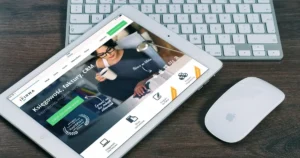Twenty Twelveは2012年のデフォルトテーマ
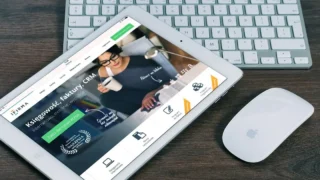
Twenty Twelve
【目 次】
【Twenty Twelve】
独自ウィジェットを持つフロントページテンプレート、オプションの表示フォント、インデックス・シングルページ両方での投稿フォーマット、サイドバーなしテンプレートオプションなどの機能を含んでいます。カスタムメニュー、ヘッダー画像、背景を使ってカスタマイズしてください。
2012年の WordPress デフォルトテーマはレスポンシブデザインに対応しており、さまざまなデバイス上で美しく表示できます。
| WordPress.org | Twenty Twelve |
| 有効インストール | 80,000+ |
| WordPressバージョン | 3.5 |
| PHPバージョン | 5.2.4以降 |
公式テーマは無料で利用できて魅力的なテーマが多いのですが、有料テーマはデザインや機能面に優れサポートも充実しているのが特徴です。10000円~20000円前後で入手することができ、WordPressを使って収益を考える副業やビジネスをしたい方にはこちらがおすすめになります。高機能で柔軟性の高い公式テーマはオリジナルなサイトを構築できますが、反面、初心者の方にはハードルが高いと言えます。できる限り簡単な操作でサイトをビジネスに活用されたいなら、有料テーマがおすすめです。
テーマカスタマイザー
| サイト基本情報 | サイトのタイトル キャッチフレーズ |
| 色 | ヘッダーテキスト色 背景色 |
| ヘッダー画像 | 960 x 250 px 推奨 |
| 背景画像 | 画像を選択 |
| メニュー | 1か所 |
| ウィジェット | メインサイドバー |
テーマを変更する
テーマを変更するには、管理画面からダウンロードし有効化するという流れになるのですが、いきなり有効化するのは少しリスクがあります。ウイジェットなどはテーマによって取り扱いが異なります、そこで以下の手順で変更されることを推奨します。
- 変更前にバックアップする
- ダッシュボード・外観 よりテーマディレクトリにアクセスする
- ライブプレビューを確認し表示の調整を行う
- 有効化して公開
- 公開後の確認作業を行う
※ライブプレビューで確認して表示の調整をするには、ダッシュボードの 外観 画面でインストールしたテーマの有効化ボタンの右側 ライブプレビューボタンをクリックします。
テーマカスタマイザーによる調整ができるので、修正が終わったら左上部の「有効化して公開」ボタンをクリックします。公開後にはスタイルシートを修正、確認、設定します。以下の点については公開後早期にチェックするようにしましょう。
- 外部のツールと連携している場合は正しく動作しているか
- スタイルシートが正しく設定されているか
- 不要なプラグインは削除する。
テーマの選び方
テーマを選ぶ際にはにはレスポンシブデザインかどうかは着目しましょう。レスポンシブデザインとは、スマートフォンやタブレット・PC別に1つのデザインで表示できるようにしたものです。サイトの内容によってはスマホユーザーが少ないこともあるでしょうが、Googleはモバイル端末での表示を標準と考えていますので、この点からも対応すべきポイトです。
- レスポンシブデザインなのか
- デザインをカスタマイズしやすいか
- ダウンロード数(利用されている数)が多いのか
- ブロックエディタに対応しているのか
- 日本語に対応しているのか
- テーマは安全なのか
| 有料テーマ | 無料テーマ | 公式テーマ |
|---|---|---|
| WordPress有料テーマはおしゃれでカスタマイズしやすいのが大きなメリットです。 WEBサイト運用するための機能も標準として装備されているので、プラグインの追加をしなくても十分使用することが可能です。 無料テーマはシンプルなものが多く、他のサイトとデザインが同じようになってしまうこともあります。 しかし、有料テーマであればカスタマイズしやすくなっているため、好みのサイトを作成しやすいのが特徴です。 | WEB制作会社から配布される無料テーマもあります。無料とは思えないほど機能やデザインが充実しているテーマもあります。ただし、無料がゆえに途中で更新がストップしたり、開発が終了されることもあります。無料テーマは開発者の宣伝や有料版へのステップとして提供されていることもあると認識しておきましょう。 無料テーマのデメリットとしては、製品版のお試し(機能が制限されたり)として配布されたり、個人的に配布されたりしていて、サポートや更新が終了してしまうことがあります。 | 公式テーマは、日本語に対応しているのか確認しましょう、開発が海外の場合、日本語表示等に考慮されていない場合もあります。また、テーマ内の説明も日本語でないことも多いようです。 ディレクトリ登録時に事前に審査が行われるので、製作者サイトからの直ダウンロードに比較すれば安全といえるでしょう。 デザインや機能は育て上げる面もあり初心者にはハードルが高いかもしれません。サポートはありませんのでwordpress.orgやネットから情報か自力で解決しなければなりません。 |
テーマを安全に運用する
WordPressのテーマとは、サイト全体のテンプレートのことです。テーマは複数のファイルの集合体で、デザインなどの内容が一式セットになっています。そのため、テーマを変更すれば複雑な処理を行うことなく、デザインや構成、機能などを変えることができます。テーマは、インターネット上で無料ダウンロードできるものから、有料で販売されているものもあります。また、自分で作成したテーマをアップロードして使用することも可能です。
テーマの更新には、機能の追加・変更などのほかに、セキュリティ向上や不具合の修正なども含まれるため、常に最新の状態にアップデートしておくことです。また、テーマを更新すると、カスタマイズは初期化してしまいます。更新する度にカスタマイズし直すのは手間がかかるので、「子テーマ」の利用が推奨されています。子テーマを作る理由はテーマを直接カスタマイズしてしまうと、テーマのバージョンアップによって変更した内容が上書きされてしまうからです。子テーマは、親テーマの機能やスタイルを引き継いでいます。子テーマにカスタマイズしたい部分だけを付け加えておけば、テーマを更新した後もカスタマイズした状態をそのまま引き継げます。